- #5 Nguyên nhân khiến máy tính chạy chậm, đơ, lag
- Cài đặt quá nhiều ứng dụng
- Không khởi động lại máy tính
- Các phần mềm độc hại
- Không dọn dẹp máy tính
- Ổ cứng bị phân mảnh
- #5 Cách làm máy tính chạy mượt hơn
- Thường xuyên dọn rác cho máy tính
- Loại bỏ các hiệu ứng và hình ảnh động
- Sử dụng các phần mềm tiêu diệt virus
- Nâng cấp RAM
- Gỡ bỏ các ứng dụng tiêu tốn nhiều tài nguyên
Máy tính ngày nay đã và đang trở thành một thiết bị quan trọng và không thể thiếu được trong đời sống của con người. Tuy nhiên, do nhu cầu sử dụng cao nên những chiếc máy tính thường phải chạy liên tục nhiều giờ liền, điều này đã khiến tốc độ của máy càng ngày càng, không còn mượt như xưa, thậm chí bị hỏng hóc làm gián đoạn công việc. Đừng quá lo lắng hãy tăng tốc và khôi phục tình trạng cho máy bằng các cách làm máy tính chạy mượt hơn ngay tại bài viết này.

Tóm tắt nội dung
Bạn đang xem: cach lam cho may tinh chay muot ma hon
#5 Nguyên nhân khiến máy tính chạy chậm, đơ, lag
Trước khi biết cách làm máy tính chạy mượt hơn thì bạn cần biết được nguyên nhân từ đó bắt bệnh để đưa ra được cách xử lý chính xác nhất nhé. Sau một thời gian sử dụng thì máy tính của bạn xuất hiện các tình trạng như: khởi động chậm chạp, vận hành kém và đơ, lag,… trong quá trình sử dụng. Vậy nguyên nhân nào khiến cho máy tính gặp phải tình trạng như vậy, hãy cùng tìm hiểu nhé!
【Hướng dẫn】Test Keyboard Online Trên Laptop, PC Free
Cài đặt quá nhiều ứng dụng
Việc bạn cài đặt quá nhiều ứng dụng trên máy tính sẽ khiến nguồn tài nguyên của hệ thống bị tiêu tốn gây ra tình trạng quá tải cho máy. Hơn nữa có rất nhiều nhà phát triển phần mềm trang bị thêm tính năng chạy ngầm cho ứng dụng nên các phần mềm này sẽ tiêu tốn một lượng Ram có sẵn của máy. Do vậy khi cài đặt các ứng dụng và được hỏi rằng người dùng có cho phép phần mềm chạy trên thanh taskbar hay không thì bạn hãy chọn “No” khi cảm thấy không cẩn thiết.
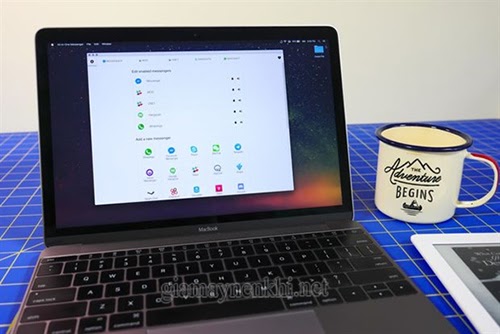
Khi bạn cài đặt các phần mềm miễn phí, ngay cả khi phần mềm đó không phải là phần mềm độc hại thì nó cũng vẫn tiêu tốn RAM. Bạn có thể kiểm tra các ứng dụng sử dụng RAM nhiều nhất trên máy bằng cách mở task Manager và sắp xếp lại theo by memory. Và nếu có phần mềm nào tiêu tốn nhiều RAM mà không cần thiết thì bạn có thể gỡ bỏ.
Tham khảo
- Chi tiết cách GHI ÂM TRÊN LAPTOP win 7,8,10 [TỪNG BƯỚC]
- Hướng dẫn cách mở/ tắt chế độ ngủ đông Win 10 cực đơn giản
- Chỉnh khoảng cách dòng trong word 2016 “CHỈ 1 NỐT NHẠC”
- Cách chụp màn hình máy tính “bằng phím tắt” UPDATE 2021
Bên cạnh đó, thông thường sau một thời gian sử dụng thì đã có rất nhiều chương trình tự động cài vào bộ phận khởi động (Start-up) của Win. Thậm chí, nó còn tự động cài vào các mục ẩn của Startup. Điều này đã khiến cho quá trình khởi động máy tính trở nên chậm chạp, không những thế mà còn xảy ra tình trạng máy tính bị tắt đột ngột nhiều lần.
Chính vì vậy bạn nên hạn chế tải và sử dụng các chương trình tự động chạy để tránh tình trạng quá tải và tăng tốc cho máy tính.
Không khởi động lại máy tính
Không khởi động lại máy tính là thói quen của rất nhiều người khi sử dụng máy để tiết kiệm thời gian. Tuy nhiên, thói quen này lại là nguyên nhân khiến máy tính chạy ngày càng chậm.

Bạn nên khởi động lại máy tính bởi:
- Giải phóng bộ nhớ RAM: Hầu hết các thiết bị máy tính hiện đại đều có khả năng quản lý RAM một cách hiệu quả. Tuy nhiên việc khởi động lại máy tính sẽ giúp máy làm sạch bộ nhớ RAM và cho phép thiết bị khởi động với một đĩa trống.
- Khắc phục tình trạng rò rỉ bộ nhớ: Một số ứng dụng (thường là các phần mềm miễn phí được viết bởi các lập trình viên kinh nghiệm kém) nên sẽ có một vài trục trặc dẫn đến rò rỉ bộ nhớ. Hiện tượng rò rỉ bộ nhớ xuất hiện là do các phần mềm sử dụng RAM nhưng sau đấy lại không trả lại máy tính. Và khi khởi động lại máy tính thì các tiến trình này sẽ bị giết và trả lại bộ nhớ RAM cho máy để sử dụng lại.
- Cập nhật và chẩn đoán: Theo mặc định thì máy tính sẽ nhận và cài đặt các bản cập nhật của Windows khi khởi động lại. Nếu bạn không bao giờ hoặc hiếm khi khởi động lại máy thì bạn sẽ không nhận được các bản cập nhật và bảo mật quan trọng hoặc sửa lỗi hệ thống trên máy.
Vì vậy hãy bỏ ngay thói quen này nếu bạn không muốn thiết bị của mình chậm chạp hơn nữa.
Các phần mềm độc hại
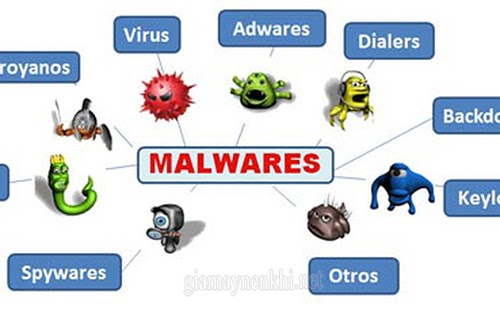
Phần mềm độc hại là một trong những nguyên nhân chính khiến cho máy tính của bạn chạy chậm và bị lag. Các phần mềm này xâm nhập vào máy tính của bạn trong quá trình cài đặt các phần mềm miễn phí, dù không phải phần mềm miễn phí nào cũng độc hại.
Nên xem: Tổng hợp Xin số đề hôm nay – Số đề đẹp nhất hôm nay và ngày mai sẽ về
Trong đó, hầu hết các ứng dụng miễn phí đều chứa các nội dung quảng cáo mà nhà tiếp thị biết trước rằng bạn sẽ click vào “Yes” mà không cần bận tâm đến nội dung của nó. Hơn nữa, đây lại là một trong những con đường mà virus xâm nhập vào các hệ thống.
Vì vậy, trước khi cài đặt các phần mềm miễn phí trên mạng, bạn cần tìm hiểu kỹ về ứng dụng này trước.
Những phần mềm độc hại đôi khi còn khiến loa máy tính bị tắt, cách mở loa máy tính bị khoá trở lại không quá 5 phút, vậy nên bạn đọc cũng không phải lo lắng nhiều về vấn đề này.
Không dọn dẹp máy tính

Dữ liệu “rác” hay các file tạm được tạo ra trong quá trình sử dụng các ứng dụng và trình duyệt trong hệ điều hành, giúp cho quá trình truy cập hay các lần sử dụng sau được nhanh hơn. Tuy nhiên, những dữ liệu này theo thời gian sẽ nhiều lên và dần dần chiếm dụng ổ cứng, khiến cho hiệu suất của hệ thống giảm đi rõ rệt và làm máy tính trở nên chậm chạp.
Để giải quyết vấn đề này bạn phải thường xuyên dọn dẹp các file dữ liệu không cần thiết một cách thường xuyên. Nên nhớ hạn chế để màn hình máy tính tắt trong khi đang dọn dẹp. Cách để màn hình máy tính không tắt <<< Tham khảo ngay
Ổ cứng bị phân mảnh
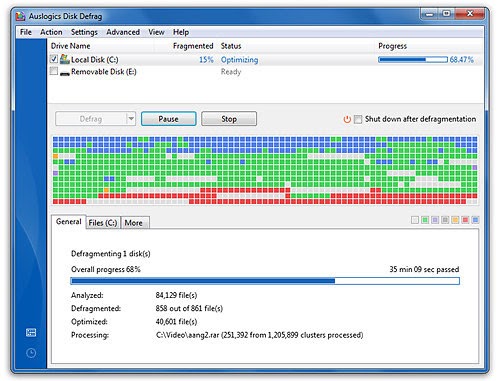
Theo thời gian, ổ cứng sẽ có thể bị phân mảnh với rất ít bộ nhớ mở và liên tục. Lúc này, hệ điều hành cần nhiều thời gian hơn để lưu trữ hoặc lấy dữ liệu. Nếu bạn hay truy xuất dữ liệu từ ổ đĩa, thì rất có thể ổ đĩa của bạn đã bị phân mảnh. Mà phân mảnh lại là một trong những nguyên nhân phổ biến khiến cho máy tính trở nên chậm chạp.
Chính vì vậy, bạn nên thường xuyên kiểm tra tình trạng phân mảnh của ổ đĩa để có các biện pháp khắc phục kịp thời.
Ngoài các nguyên nhân trên đây thì còn có rất nhiều lý do khác khiến cho máy tính của bạn trở nên chậm chạp như: ổ cứng bị đầy, có quá nhiều thành phần khởi động cùng Window,…
➥ Xem thêm:
- CÁCH COPY ẢNH TỪ IPHONE VÀO MÁY TÍNH “an toàn”
#5 Cách làm máy tính chạy mượt hơn
Thường xuyên dọn rác cho máy tính

Qua một thời gian sử dụng, thì dung lượng lưu trữ của máy tính sẽ đầy lên vì phải chứa nhiều thứ dữ liệu khác nhau. Trong số những dữ liệu đó thì có dữ liệu do bạn tạo ra, do ứng dụng và thậm chí do cả hệ điều hành sinh ra. Nếu những dữ liệu không được dọn dẹp và bỡ bỏ thì nó sẽ ảnh hưởng không nhỏ đến tốc độ làm việc của máy tính.
Sử dụng các phần mềm dọn dẹp rác như Ccleaner sẽ là giải pháp hữu hiệu nhất để bạn xóa bỏ các dữ liệu thừa không cần thiết. Với giao diện thân thiện, thao tác đơn giản thì phần mềm này sẽ là trợ thủ đắc lực giúp máy tính của bạn chạy mượt hơn.
Bên cạnh việc dọn rác bên trong máy tính thì việc vệ sinh bên ngoài cũng rất quan trọng, bạn có thể sử dụng bộ dung cụ vệ sinh máy tính hoặc có thể sử dụng bình khí nén mini vệ sinh máy tính. Cách này nghe có vẻ kỳ lạ nhưng chắc chắn sẽ không làm bạn thất vọng.
>>>Ping là gì? “Ý nghĩa ra sao”? Chi tiết kiểm tra tốc độ Ping
Loại bỏ các hiệu ứng và hình ảnh động
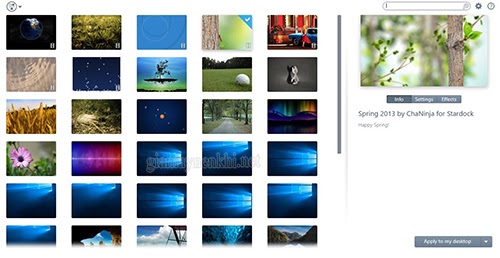
Đáng xem: Bạn có biết Tăng tốc máy tính – 12 bước để có một máy tính luôn như mới
Cách làm máy tính chạy mượt hơn là loại bỏ đi những hiệu ứng ảnh động trên thiết bị. Những hình ảnh hay hiệu ứng động giúp máy tính của bạn trông đẹp và bắt mắt hơn tuy nhiên nếu bạn sở hữu một chiếc máy tính có cấu hình yếu thì với khối lượng công việc đè nặng nó sẽ hoạt động rất chậm chạp. Chính vì vậy, bạn nên loại bỏ bớt các hiệu ứng và hình ảnh động đó đi để giảm bớt gánh nặng cho máy.
Thực hiện thao tác bằng cách sử dụng tổ hợp phím Windows + E, sau đó nhấp chuột phải vào mục “Computer” hoặc “This PC”. Tiếp theo bạn chọn “Properties”, trong danh sách các tuỳ chọn hiện ra hãy chọn mục “Advanced system settings”. Như vậy là chỉ với những thao tác đơn giản bạn đã có thể gỡ bỏ bớt những chương trình không cần thiết giúp tăng tốc cho máy tính rồi đó.
Tham khảo
- #5 Phần mềm ghép ảnh trên máy tính MIỄN PHÍ [UPDATE 2021]
- ▷ Quay lại màn hình máy tính Laptop đơn giản [100% thành công]
- Thủ thuật xóa page break trong word cực hay, cực đơn giản
- Cách tắt chế độ demo trên tivi Sony ĐỂ trải nghiệm MƯỢT MÀ
- 〖TỔNG HỢP〗cách phát Wifi từ máy tính【100% HIỆU QUẢ】
Sử dụng các phần mềm tiêu diệt virus
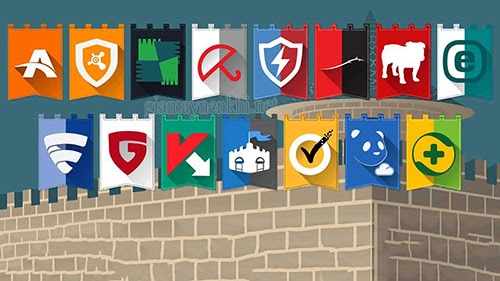
Virus là một trong những nguyên nhân chính khiến máy tính của bạn hoạt động chậm chạp, thậm chí gặp lỗi.
Để khắc phục tình trạng này thì bạn hãy quét toàn bộ máy tính và kiểm tra xem máy có bị nhiễm virus, malware, adware, spyware hay không. Những loại virus này sẽ tiêu ngốn tài nguyên trong hệ thống và làm cho thiết bị của bạn hoạt động chậm chạp. Sau khi quét xong, hãy làm theo hướng dẫn của các phần mềm tiêu diệt virus để thực hiện các thao tác dọn dẹp tiếp theo.
Tuy nhiên trên thực tế thì các phần mềm diệt virus cũng có thể là nguyên nhân khiến máy tính hoạt động chậm chạp. Đặc biệt khi máy tính của bạn có phần cứng hạn chế. Nếu máy tính chạy quá chậm, thì bạn thử gỡ cài đặt phần mềm diệt virus, xem máy có còn chạy chậm nữa không. Sau đó, nếu bạn nhận thấy mình đang sử dụng máy tính trong môi trường dễ bị đe dọa bởi hệ thống virus, bạn nên thử cài những phần mềm tiêu diệt virus khác cho đến khi tìm được phần mềm phù hợp mà không chứa thành phần xấu.
➥ Xem thêm:
- Cách tạo khung bìa trong word 2010 ▶ chuẩn đẹp – chuyên nghiệp
Nâng cấp RAM

Những phần mềm như: Chrome, Cốc Cốc,….có thể ngốn hết một số dung lượng RAM đáng kể ngay khi bạn mới mở được mười mấy tab. Nếu bạn thường xuyên phải làm việc với nhiều các tab trình duyệt và mở nhiều chương trình cùng lúc thì hãy nâng cấp RAM để cải thiện tốc độ của máy tính.
>>> #Kiểm tra tốc độ mạng, test đường truyền FREE bằng Speedtest
Giá RAM máy tính gần đây đã giảm đáng kể, vậy nên chi phí để nâng cấp RAM cũng đã hợp lý hơn rất nhiều. Tuy nhiên, nâng cấp RAM là một quá trình đòi hỏi có kỹ thuật cao và hiểu biết sâu về phần cứng, sự tương thích giữa các linh kiện của máy tính. Chính vì vậy nếu bạn tự tin với khả năng của mình thì có thể tự nâng cấp RAM còn không thì hãy mang máy tới các trung tâm sửa chữa máy tính, laptop uy tín để được hỗ trợ nhé.
Gỡ bỏ các ứng dụng tiêu tốn nhiều tài nguyên

Chiếc máy tính của bạn luôn tồn tại những phần mềm chạy ngầm các chương trình đa nhiệm, chúng tiêu tốn một lượng lớn tài nguyên của máy tính làm cho thiết bị trở nên chậm chạp, lag. Để tăng tốc độ cho máy tính thì bạn cần hạn chế những chương trình này hoặc gỡ bỏ chúng ngay nếu không thực sự cần thiết.
Để tắt các ứng dụng chạy ngầm thì trên Windows, bạn mở hộp thoại Task Manager ra. Sau đó, thẻ “Processes” sẽ hiện ra các chương trình đang chạy, tại đây bạn có thể tắt chúng đi nếu cảm thấy không cần thiết để giảm bớt gánh nặng cho máy.
Giải phóng bớt các gánh nặng cho máy tính là cách làm máy tính chạy mượt hơn hiệu quả mà bạn nên thực hiện. Hy vọng với những phương pháp tăng tốc hoạt động của máy tính trên đây sẽ giúp ích được bạn nếu như thiết bị của bạn cũng đang gặp tình trạng như vậy.
>>> Theo dõi thêm tại website: danangchothue.com/